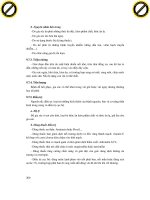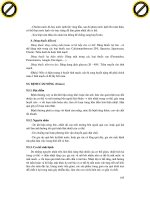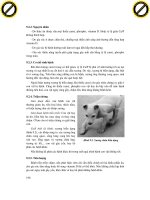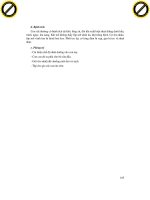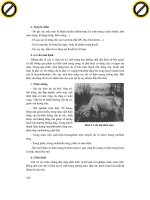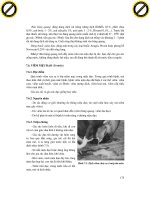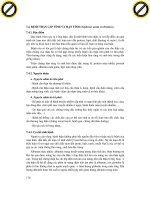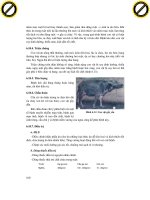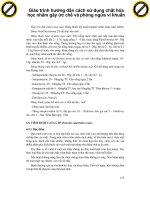Giáo trình hướng dẫn cách sử dụng hệ tính CCNA phần 8 potx
Bạn đang xem bản rút gọn của tài liệu. Xem và tải ngay bản đầy đủ của tài liệu tại đây (386.63 KB, 6 trang )
42
Hình 2.1.4b
2.1.5 Hoạt động của phầm mềm Cisco IOS
Thiết bị Cisco IOS có 3 chế độ hoạt động sau:
• ROM monitor
•
Boot ROM
• Cisco IOS.
Thông thư
ờ
ng trong quá trình kh
ở
i
động
router, m
ột
trong các ch
ế
độ
ho
ạ
t
động
trên được tải lên RAM để chạy. Người quản trị hệ thống có thể cài đặt giá trị cho
thanh ghi để điều khiển chế độ khởi động mặc định router.
43
Chế độ ROM monitor thực hiện quá trình bootstrap và kiểm tra phần cứng. Chế độ
này được sử dụng để khôi phục lại hệ thống khi bị lỗi ngiêm trọng hoặc khi người
quản trị mạng bị mất mật mã. Chúng ta chỉ có thể truy cập vào chế độ ROM
monitor bằng đường kết nối vật lý trực tiếp vào cổng console trên router. Ngoài ra
chúng ta không thể truy cập vào chế độ này bằng bất ký cổng nào khác.
Khi router
ở
ch
ế
độ
boot ROM, ch
ỉ
có m
ộ
t ph
ầ
n ch
ứ
c năng c
ủ
a Cisco IOS là ho
ạ
t
động được.
Ch
ế
độ
boot ROM cho phép b
ạ
n chép
được
lên b
ộ
nh
ớ
flash, nên ch
ế
độ này thường được sử dụng để thay thế phần mềm Cisco IOS trong flash. Bạn
dùng l
ệ
nh
copy tftp flash để
chép ph
ầ
n m
ề
m IOS trên TFTP server vào b
ộ
nh
ớ
flash trên router.
Hì
nh 2.1.5a
Router muốn hoạt động bình thường thì phải chạt được toàn bộ phần mềm IOS
trong flash. Ở một số thiết bị, phần mềm IOS được chạy trực tiếp từ flash. Tuy
nhiên, hầu hết các Cisco router đều chép phần mềm IOS lên RAM rồi chạy từ
RAM. Một số phần mềm IOS lưu trong flash dưới dạng nén và được giải nén khi
chép lên RAM.
B
ạ
n dùng l
ệ
nh
show version để
xem các thông tin v
ề
ph
ầ
n m
ề
m IOS, trong
đó
có
hiển thị giá trị cấu hình của thanh ghi. Còn nếu bạn muốn xem hệ thống còn bao
nhiêu dung lượng bộ nhớ để tải phần mềm Cisco IOS mới thì bạn dùng lệnh show
flash.
44
Hình 2.1.5b
2.2 Bắt đầu với router
2.2.1 Khởi động router
Router khởi động bằng cách tải bootstrap, hệ điều hành và tập tin cấu hình. Nếu
router không tìm thấy tập tin cấu hình thí sẽ tự động vào chế độ cài đặt. Khi bạn
hoàn tất việc cấu hình trong chế độ cài đặt thì tập tin cấu hình đó sẽ được lưu trong
NVRAM.
Để
cho router b
ắ
t
đầu
ho
ạ
t
động,
quá trình kh
ở
i
động
ph
ầ
n m
ề
m Cisco IOS th
ự
c
hiện 3 công đoạn sau:
• Kiểm tra phần cứng của router và bảo đảm là chúng hoạt động tốt.
• Tìm và tải phần mềm Cisco IOS.
• Tìm và thực thi tập tin cấu hình khởi động hoặc vào chế độ cài đặt nếu
không tìm thấy tập tin này.
45
Hì
nh 2.2.1a: Các b
ư
ớ
c kh
ở
i
đ
ộ
ng
router
Khi router mới được bật điện lên thì nó thực hiện quá trình tự kiểm tra POST
(Power on self test). Trong quá trình này, router chạy một trình từ ROM để kiểm
tra tất cả các thành phần phần cứng trên router, ví dụ như kiểm tra hoạt động của
CPU, bộ nhớ và các cổng giao tiếp mạng. Sau khi hoàn tất quá trình này, router bắt
đầu thực hiện khởi động phần mềm.
Sau quá trình POST, router sẽ thực hiện các bước sau:
46
• Bước 1: Chạy chương trình nạp bootstrap từ ROM. Bootstrap chỉ đơn giản là
một tập lệnh để thực hiện kiểm tra phần cứng và khởi động IOS.
• Bước 2: Tìm IOS. Giá trị khởi động trên thanh ghi cấu hình sẽ quyết định
việc tim IOS ở đâu. Nếu giá trị này cho biết là tải IOS từ flash hay từ mạng
thi các c
âu l
ệ
nh boot system trong t
ậ
p tin c
ấ
u hình s
ẽ
cho bi
ế
t chính xác v
ị
trí và tên c
ủ
a IOS.
• Bước 3: Tải hệ điều hành đã được tải xuống và bắt đầu hoạt động thì các bạn
sẽ thấy hiện trên màn hình console danh sách các thành phần phần cứng và
phần mềm có trên router.
• Bước 4: Tập tin cấu hình lưu trong VNRAM được chép lên bộ nhớ chính và
được thực thi từng dòng lệnh một. Các câu lệnh cấu hình thực hiện khởi
động quá trình định tuyến, đặt địa chỉ cho các cổng giao tiếp mạng và thiết
lập nhiều đặc tính hoạt động khác cho router.
• Bước 5: Nếu không tìm thấy tập tin cấu hình trong VNRAM thì hệ điều
hành sẽ đi tìm TFTP server. Nếu cũng không tìm thấy một TFTP server nào
thì chế độ cài đặt sẽ được khởi động.
Trong chế độ cài đặt, các bạn không thể cấu hình cho các giao thức phức tạp của
router. M
ụ
c
đích
c
ủ
a ch
ế
độ
cài
đặt
ch
ỉ
là cho phép ngư
ờ
i qu
ả
n tr
ị
m
ạ
ng cài
đặt
m
ộ
t c
ấ
u hình t
ố
i thi
ể
u cho router khi không th
ể
tìm
được
t
ậ
p tin c
ấ
u hình t
ừ
nh
ữ
ng
ngu
ồ
n khác.
Trong chế độ cài đặt, câu trả lời mặc định được đặt trong dấu ngoặc vuông [] ở sau
mỗi câu hỏi. Bạn có thể nhấn phím Ctrl-C bất kỳ lúc nào để kết thúc quá trình cài
đặt. Khi đó tất cả các cổng giao tiếp mạng trên router sẽ đóng lại.
Khi bạn hoàn tất cấu hình trong chế độ cài đặt, bạn sẽ gặp các dòng thông báo như
sau:
[0] Go to the IOS command promt without saving this config.
[1] Return back to the setup without saving this config.
[2] Save this configuration to nvram and exit.
47
Enter your selection [2]:
Hì
nh 2.2.1b: Ch
ế
đ
ộ
cài
đ
ặ
t
c
ủ
a router
2.2.1. Đèn LED báo hiệu trên router
Hình 2.2.2
Cisco router sủ dụng đèn LED để báo hiệu các trạng thái hoạt động của router. Các
loại đèn LED này sẽ khác nhau tuỳ theo các loại router khác nhau.
Các
đèn
LED c
ủ
a các c
ổ
ng
trên router s
ẽ
cho bi
ế
t tr
ạ
ng thái ho
ạ
t
động
c
ủ
a các
cổng. Nếu đen LED của một cổng nào đó bị tắt trong khi cổng đó đang hoạt động
và được kết nối đúng thì chứng tỏ là đã có sự cố đối với cổng đó. Nếu một cổng
hoạt động liên tuc thì đèn LED của cổng đó sáng liên tục. Còn đèn LED OK ở bên
phải cổng AUX sẽ bật sáng sau khi router hoạt động tốt.